要制作u盘启动盘重装系统的话,就需要找到好用的制作装机工具,其中就包括电脑店u盘启动盘制作工具等。有网友想了解电脑店u盘启动盘制作工具怎么使用,下面小编就教下大家具体的制作u盘启动盘方法。
工具/原料
系统版本:windows10系统
品牌型号:ThinkBook 14p 锐龙版
软件版本:电脑店U盘装机工具套装7.3
方法
1.进入官网下载安装“电脑店”,双击打开软件。

2.插入U盘到电脑上,点击“U盘启动”;选择U盘设备,默认会自动识别,如果有多个U盘,需手动选择;启动模式选择“USB-HDD”,分区格式选择“NTFS”,点击“全新制作”。
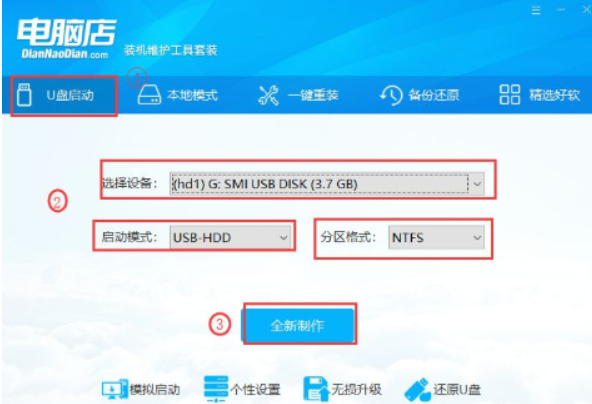
3.制作时会清空U盘的所有数据,请备份好U盘重要资料。

4.制作完成后点击“是”,进行模拟启动测试。

5.按住“Ctrl+Alt”可以释放鼠标关闭窗口,如果需要重装系统,可以下载一个win10系统镜像放到U盘中即可进行安装。

总结
1、进入软件,选择U盘设备,设置模式和格式制作启动盘;
2、备份好U盘资料,制作完成后进行模拟启动测试。

要制作u盘启动盘重装系统的话,就需要找到好用的制作装机工具,其中就包括电脑店u盘启动盘制作工具等。有网友想了解电脑店u盘启动盘制作工具怎么使用,下面小编就教下大家具体的制作u盘启动盘方法。
工具/原料
系统版本:windows10系统
品牌型号:ThinkBook 14p 锐龙版
软件版本:电脑店U盘装机工具套装7.3
方法
1.进入官网下载安装“电脑店”,双击打开软件。

2.插入U盘到电脑上,点击“U盘启动”;选择U盘设备,默认会自动识别,如果有多个U盘,需手动选择;启动模式选择“USB-HDD”,分区格式选择“NTFS”,点击“全新制作”。
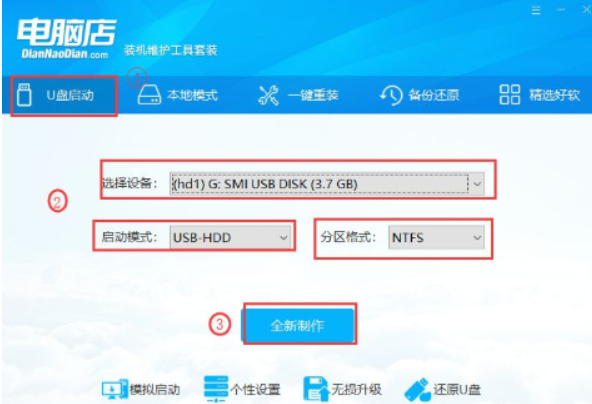
3.制作时会清空U盘的所有数据,请备份好U盘重要资料。

4.制作完成后点击“是”,进行模拟启动测试。

5.按住“Ctrl+Alt”可以释放鼠标关闭窗口,如果需要重装系统,可以下载一个win10系统镜像放到U盘中即可进行安装。

总结
1、进入软件,选择U盘设备,设置模式和格式制作启动盘;
2、备份好U盘资料,制作完成后进行模拟启动测试。
















